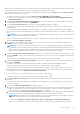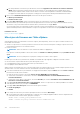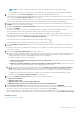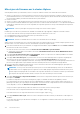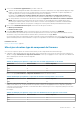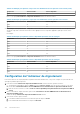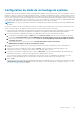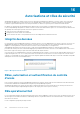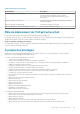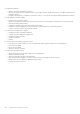Users Guide
Tableau 21. Exemple pour plusieurs composants avec différentes versions présents sur le serveur (suite)
Composant Version actuelle Version disponible
HDD3 V2 V3
Dans ce cas, la page Sélectionner les composants du firmware affiche les éléments suivants :
Tableau 22. Exemple pour plusieurs composants avec différentes versions présents sur le serveur
Composant Version actuelle Version disponible
HDD1 V1 V3
HDD2 V2 V3
● Si le catalogue contient plusieurs versions disponibles, il est recommandé de ne sélectionner qu’une seule des versions disponibles pour
un type de composant. Le firmware sélectionné est alors appliqué à tous les composants applicables, quelle que soit leur version
actuelle.
Par exemple :
Tableau 23. Exemple pour plusieurs versions disponibles présentes dans le catalogue
Composant Version actuelle Version disponible
HDD1 V1 V3
HDD2 V2 V3
HDD3 V2 V3
HDD1 V1 V4
HDD2 V2 V4
HDD3 V2 V4
Dans ce cas, la page Sélectionner les composants du firmware affiche les éléments suivants :
Tableau 24. Exemple pour plusieurs versions disponibles présentes dans le catalogue
Composant Version actuelle Version disponible
HDD1 V1 V3
HDD2 V2 V3
HDD1 V1 V4
HDD2 V2 V4
Configuration de l’indicateur de clignotement
Pour mieux localiser un serveur physique dans un grand environnement de datacenter, vous pouvez configurer le voyant avant de sorte
qu'il clignote pendant la période spécifiée.
1. Pour lancer l’assistant Indicateur de clignotement LED du serveur, exécutez l’une des opérations suivantes :
a. Sur la page d’accueil d’OMIVV, cliquez sur Menu, sélectionnez Hôtes et clusters, faites un clic droit sur un hôte ou un cluster,
puis accédez à RésuméInformations sur l’hôte OMIVVActions de l’hôteIndicateur de clignotement LED du serveur.
b. Faites un clic droit sur un hôte, accédez à Toutes les actions OpenManage IntegrationIndicateur de clignotement LED du
serveur.
2. Dans le volet de droite, cliquez sur Résumé, puis accédez à Informations sur l’hôte OMIVVActions de l’hôteIndicateur de
clignotement LED du serveur.
La boîte de dialogue Indicateur de clignotement LED du serveur s’affiche.
3. Sélectionnez l’une des options suivantes :
a. Pour allumer l’indicateur LED du serveur et définir une période, cliquez sur Activé.
b. Pour éteindre l’indicateur LED du serveur, cliquez sur Désactivé.
136
Gestion des hôtes